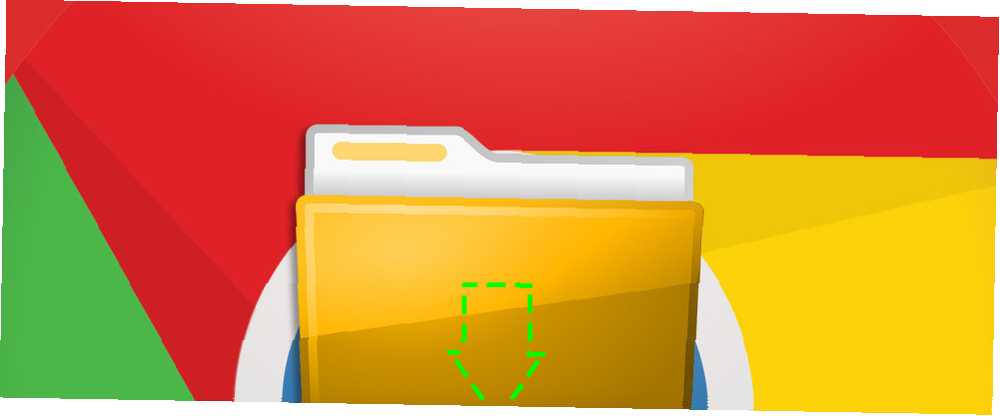
Michael Cain
0
824
56
Ve výchozím nastavení Google Chrome stahuje všechny soubory z webu do složky Soubory ke stažení. To funguje dobře pro většinu uživatelů, ale pokud to chcete změnit - nebo pokud chcete, aby se vás Chrome pokaždé ptal - je to dostatečně rychlá oprava.
Začněte kliknutím na nabídku hamburgeru - ikonu vpravo nahoře se třemi vodorovnými čarami - vyvolejte rozbalovací nabídku. Klikněte na Nastavení> Zobrazit pokročilá nastavení a poté přejděte, dokud se nedostanete do oblasti Stažení.
Zde uvidíte pole zobrazující vaše aktuální umístění stahování. Klikněte na ikonu Změna… tlačítko pro výběr nového:
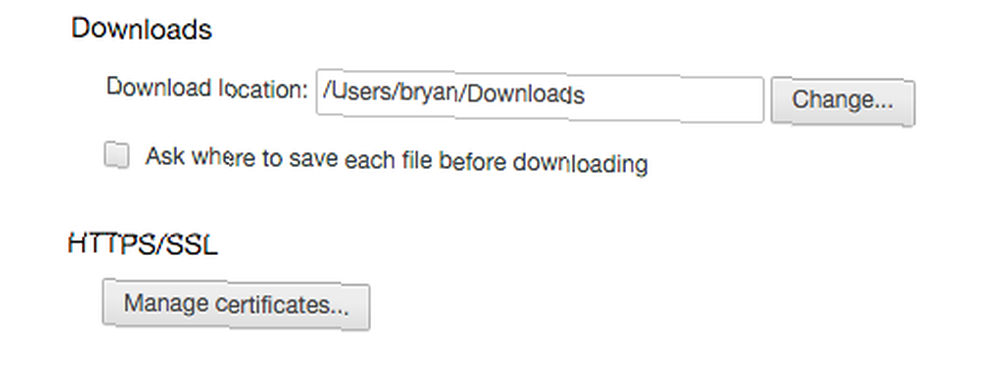
Pokud chcete, aby se vás Chrome zeptal, kam umístit soubory, můžete zkontrolovat Před stažením se zeptejte, kam uložit každý soubor box.
Potřebujete ve svém životě více tipů pro Chrome? Podívejte se na našeho průvodce, jak se stát výkonným uživatelem prohlížeče Chrome (první část Jak se stát výkonným uživatelem Chrome, část 1 - Master The Keyboard Jak se stát výkonným uživatelem Chrome, část 1 - Master the Keyboard Google Chrome byl po určitou dobu prohlížečem výběr pro mnoho, a přestože většina našich webových prohlížečů dokáže udělat docela působivé věci, Chrome nadále chytil mocné uživatele, ... a část druhá Jak se stát výkonným uživatelem Chrome, část 2: Záložky, nastavení a rozšíření Jak se stát Uživatel aplikace Power Chrome, část 2: Záložky, nastavení a rozšíření Google Chrome vytvořil obrovskou základnu uživatelů, o které by si ostatní konkurenční prohlížeče mohly jen zdát. A přestože existují stále nějaké dobré alternativy, Chrome z nás stále vyhrál mnoho. přicházím…).
Jaké jsou některé z vašich oblíbených jednoduchých tipů pro Google Chrome Top 10 tipů a triků pro Google Chromebooky Top 10 tipů a triků pro Google Chromebooky Pokud jste jedním z posledních převedených na Chromebooky a hledáte některé z nejlepších tipů a triků, které získáte začali jste, pak si přečetli nějaké skvělé rady. ? Dejte nám vědět v oblasti komentářů níže.
Image Credit: Rose Carson přes Shutterstock.com











